|
|
'ফাইল' প্যানেল খুলুন |
||
|
|
'খোঁজ' ডায়ালগ উইন্ডো খুলুন |
||
|
|
রিপ্লেসমেন্ট ফিল্ড সহ 'ফাইন্ড অ্যান্ড রিপ্লেস' মেনু (প্যানেল) খুলুন |
||
|
|
'মন্তব্য' প্যানেল খুলুন |
||
|
|
মন্তব্য ক্ষেত্র খুলুন |
||
|
|
'চ্যাট' প্যানেল খুলুন (অনলাইন সম্পাদক) |
||
|
|
নথি সংরক্ষণ করুন |
||
|
|
প্রিন্ট ডকুমেন্ট |
||
|
|
এই রূপে ডাউনলোড করুন... |
||
|
|
পূর্ণ পর্দা (অনলাইন সম্পাদক) |
||
|
|
সাহায্য মেনু |
||
|
|
বিদ্যমান ফাইল খুলুন |
||
|
|
পরবর্তী ট্যাবে স্যুইচ করুন |
||
|
|
আগের ট্যাবে স্যুইচ করুন |
||
|
|
ফাইল বন্ধ করুন |
||
|
|
উপাদান প্রাসঙ্গিক মেনু |
||
|
|
মেনু বা মডেল উইন্ডো, রিসেট মোড, ইত্যাদি বন্ধ করুন। |
||
|
|
'জুম' প্যারামিটার রিসেট করুন |
||
|
|
ক্ষেত্র আপডেট করুন |
Advertisement
|
|
লাইনের শুরুতে ঝাঁপ দাও |
||
|
|
নথির শুরুতে যান |
||
|
|
লাইনের শেষে ঝাঁপ দাও |
||
|
|
নথির শেষে ঝাঁপ দাও |
||
|
|
আগের পৃষ্ঠার শুরুতে ঝাঁপ দাও |
||
|
|
পরবর্তী পৃষ্ঠার শুরুতে ঝাঁপ দাও |
||
|
|
নিচে স্ক্রোল করুন |
||
|
|
উপরে স্ক্রোল করুন |
||
|
|
পরবর্তী পৃষ্ঠা |
||
|
|
আগের পৃষ্ঠা |
||
|
|
জুম ইন করুন |
||
|
or
|
|||
|
|
জুম আউট করুন |
||
|
|
একটি অক্ষর বাম/ডানে বা এক লাইন উপরে/নীচে সরান |
||
|
|
একটি শব্দের শুরুতে বা একটি শব্দ বাম দিকে সরান |
||
|
|
একটি শব্দ ডানদিকে সরান |
||
|
|
মডেল সংলাপে নিয়ন্ত্রণের মধ্যে নেভিগেট করুন |
||
|
or
|
|||
|
|
নিচের হেডার/ফুটারে যান |
||
|
|
উপরের হেডার/ফুটারে যান |
||
|
|
নীচের শিরোনামে সরান |
||
|
|
উপরের হেডারে যান |
|
|
শেষ অনুচ্ছেদ |
||
|
|
লাইন বিরতি যোগ করুন |
||
|
|
সমীকরণ যুক্তিতে নতুন স্থানধারক যোগ করুন |
||
|
|
বাম দিকে অপারেটরের প্রান্তিককরণ স্তর পরিবর্তন করুন |
||
|
|
ডানদিকে অপারেটরের প্রান্তিককরণ স্তর পরিবর্তন করুন |
||
|
|
বাম দিকে অক্ষর মুছুন |
||
|
|
ডানদিকে অক্ষর মুছুন |
||
|
|
কার্সারের বামে শব্দ/নির্বাচন/গ্রাফিকাল অবজেক্ট মুছুন |
||
|
|
কার্সারের ডানদিকে শব্দ/নির্বাচন/গ্রাফিকাল অবজেক্ট মুছুন |
||
|
|
ননব্রেকিং স্পেস তৈরি করুন |
||
|
|
অব্রেকিং হাইফেন তৈরি করুন |
|
|
কাটা |
||
Advertisement |
|||
|
or
|
|||
|
|
কপি |
||
|
or
|
|||
|
|
পেস্ট করুন |
||
|
or
|
|||
|
|
শৈলী বিন্যাস ছাড়া পাঠ্য আটকান |
||
|
|
অনুলিপি শৈলী |
||
|
|
শৈলী প্রয়োগ করুন |
||
|
|
সোর্স ফরম্যাটিং রাখুন |
||
|
|
শুধুমাত্র টেক্সট রাখুন |
||
|
|
কোষ ওভাররাইট করুন |
||
|
|
নেস্ট টেবিল |
|
|
সব নির্বাচন করুন |
||
|
|
কার্সার থেকে লাইনের শুরুতে নির্বাচন করুন |
||
|
|
কার্সার থেকে লাইনের শেষ পর্যন্ত নির্বাচন করুন |
||
|
|
নথির শুরু থেকে কার্সার নির্বাচন করুন |
||
|
|
কার্সার থেকে নথির শেষ পর্যন্ত নির্বাচন করুন |
||
|
|
ডানদিকে একটি অক্ষর নির্বাচন করুন |
||
|
|
বাম দিকে একটি অক্ষর নির্বাচন করুন |
||
|
|
একটি শব্দের শেষে নির্বাচন করুন |
||
|
|
একটি শব্দের শুরুতে নির্বাচন করুন |
||
|
|
এক লাইন আপ নির্বাচন করুন |
||
|
|
নিচে একটি লাইন নির্বাচন করুন |
||
|
|
পর্দার উপরের অংশ পর্যন্ত পৃষ্ঠা নির্বাচন করুন |
||
|
|
স্ক্রিনের নীচের অংশে পৃষ্ঠাটি নির্বাচন করুন |
||
|
|
আগের পৃষ্ঠার শুরুতে নির্বাচন করুন |
||
|
|
পরবর্তী পৃষ্ঠার শুরুতে নির্বাচন করুন |
|
|
সাহসী |
||
|
|
তির্যক |
||
|
|
আন্ডারলাইন করুন |
||
|
|
স্ট্রাইকআউট |
||
|
|
সাবস্ক্রিপ্ট |
||
|
|
সুপারস্ক্রিপ্ট |
||
|
|
শিরোনাম 1 শৈলী |
||
|
|
শিরোনাম 2 শৈলী |
||
|
|
শিরোনাম 3 শৈলী |
||
|
|
বুলেটেড তালিকা |
||
|
|
বিন্যাস পরিষ্কার করুন |
||
|
|
ফন্ট বাড়ান |
||
|
|
হরফ হ্রাস করুন |
||
|
|
কেন্দ্র সারিবদ্ধ করুন |
||
|
|
সারিবদ্ধ ন্যায়সঙ্গত |
||
|
|
ডানদিকে সারিবদ্ধ করুন |
||
|
|
বাম সারিবদ্ধ করুন |
||
|
|
পৃষ্ঠা বিরতি ঢোকান |
||
|
|
ইন্ডেন্ট বাড়ান |
||
|
|
ইন্ডেন্ট হ্রাস করুন |
||
|
|
পৃষ্ঠা নম্বর যোগ করুন |
||
|
|
অমুদ্রিত অক্ষর |
||
|
or
|
|||
|
|
তালিকা/ইন্ডেন্ট লেভেল বাড়ান |
||
|
|
তালিকা/ইন্ডেন্ট লেভেল কমান |
||
|
|
অনুচ্ছেদে ট্যাব অক্ষর যোগ করুন |
||
|
|
নির্বাচিত অনুচ্ছেদের জন্য ইন্ডেন্ট বাড়ান |
||
|
|
নির্বাচিত অনুচ্ছেদের জন্য ইন্ডেন্ট হ্রাস করুন |
|
|
আকার নিয়ে কাজ করা |
||
|
|
চার্ট নিয়ে কাজ করা |
||
|
|
টেনে আনার সময় একটি অনুলিপি তৈরি করুন |
||
|
|
(টেনে) আন্দোলন সীমাবদ্ধ করুন |
||
|
|
(ঘোরানোর সময় টেনে আনুন) 15-ডিগ্রি ঘূর্ণন সেট করুন |
||
|
|
(রেখা/তীর আঁকার সময় টেনে আনুন) অনুপাত বজায় রাখুন |
||
|
|
আঁকার সময় লাইন/তীরের কোণ পরিবর্তন করুন |
||
|
|
এক-পিক্সেল বৃদ্ধি দ্বারা আন্দোলন |
||
|
|
একটি বড় ধাপ দ্বারা আকৃতি সরান |
||
|
|
পরবর্তী অবজেক্টে ফোকাস সরান |
||
|
|
পূর্ববর্তী বস্তুতে ফোকাস সরান |
|
|
এন্ডনোট ঢোকান |
||
|
|
পাদটীকা সন্নিবেশ করান |
|
|
একটি সারিতে পরবর্তী কক্ষে যান |
||
|
|
এক সারিতে আগের ঘরে যান |
||
|
|
পরবর্তী সারিতে যান |
||
|
|
আগের সারিতে যান |
||
|
|
নতুন অনুচ্ছেদ শুরু করুন |
||
|
|
(নীচের ডান টেবিলের ঘরে) নতুন সারি যোগ করুন |
||
|
|
টেবিল বিরতি ঢোকান |
|
|
সমীকরণ সন্নিবেশ করান |
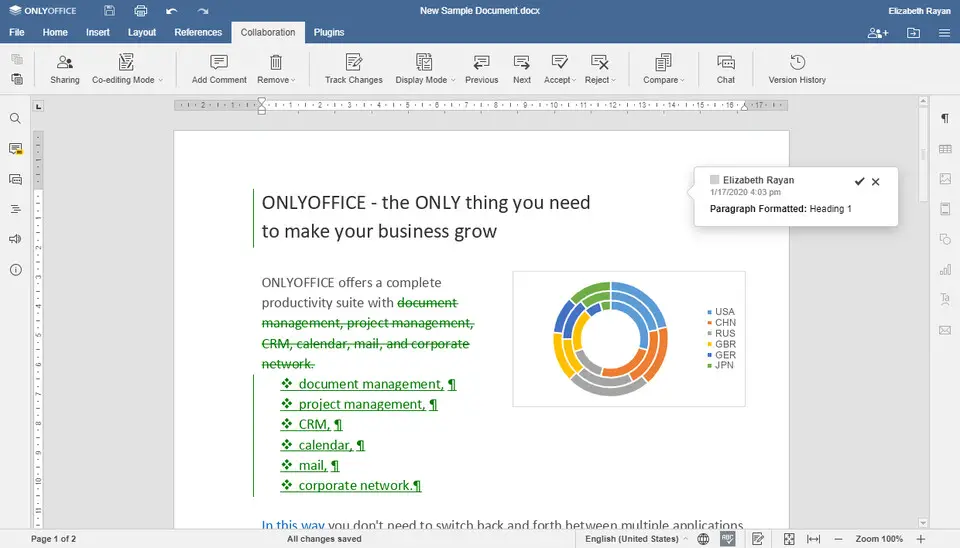





What is your favorite OnlyOffice Document Editor hotkey? Do you have any useful tips for it? Let other users know below.
1108668
499007
411655
367529
307784
278296
5 hours ago
9 hours ago
20 hours ago Updated!
Yesterday Updated!
2 days ago Updated!
2 days ago Updated!
Latest articles